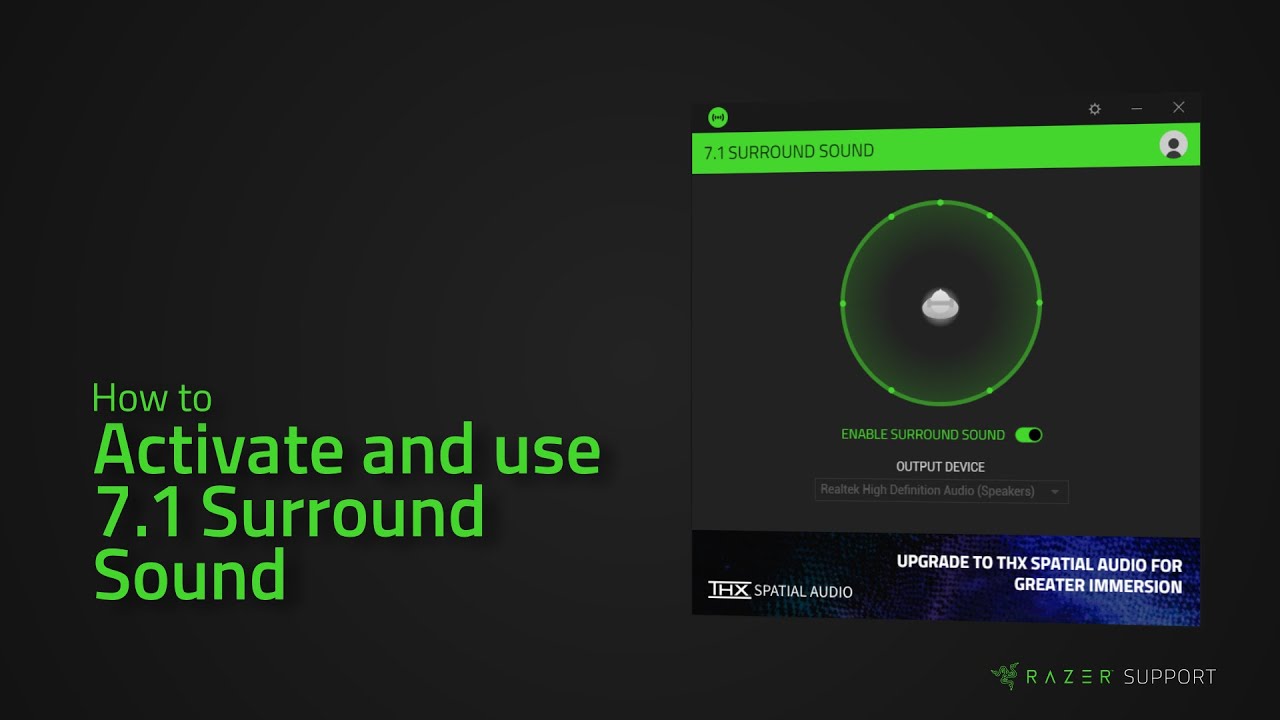Está com dúvida de como ativar o som surround 7.1 do seu headset Razer? Bem, não se preocupe, essa é uma dúvida comum para quem está comprando pela primeira vez um headset Razer com suporte a essa tecnologia, para começar a utilizar o som surround 7.1 é só seguir este simples passo a passo logo abaixo.
Quais headsets Razer têm compatibilidade com o software Razer 7.1 surround sound?
Antes de mais nada, preciso ressaltar que não são todos os headset da Razer que possuem compatibilidade ao software som surround 7.1, e nesse caso não poderão ser ativados.
Os headsets Razer que trazem essa compatibilidade com o software Razer surround 7.1 (atualmente) são:
- Razer Kraken X
- Razer Kraken X USB
- Razer Kraken V3 X
- Razer Kraken
- Razer BlackShark V2 X
- Razer BlackShark V2 X USB
- Razer Barracuda X
Tendo um desses modelos citados acima, você poderá utilizar o software som surround 7.1 disponível para eles.
Como ativar o som surround 7.1 do headset Razer?
Para ativar o som surround 7.1 do headset Razer, você vai precisar ter o sistema operacional Windows 10 de 64 bits, pois o software está disponível apenas nele, e de conexão com a internet para fazer o download do software Razer 7.1 Surround Sound, login com o seu Razer ID e a ativação do seu produto. Tendo isso, é só segui o passo a passo abaixo.
1. Baixe o Instalador através deste link da pagina oficial Razer 7.1 Surround Sound.
2. Inicie o instalador, deixe marcado a opção de instalação 7.1 SURROUND SOUND e clique em “instalar” e aguarde a instalação ser concluída.
3. Após a instalação ser concluída, inicie o aplicativo 7.1 surround sound e em seguida, faça login com o seu Razer ID. Se você não tiver uma conta será necessário criar uma, porém o processo de criação de conta é bem fácil e basta fazer o que for solicitado.
4. Após fazer o login, insira o código de ativação do produto que veio com o headset e clique em “ATIVAR”.
O código de ativação vai estar num “cartão” dentro da caixa do produto no qual vai estar escrito “unlock your headset’s full potential now”, nele vai ter uma parte indicando para raspar e revelar o código, depois é só inserir esse código e pronto, já estará registrado e pronto para uso. (Se o código não vier na caixa, veja mais abaixo o que fazer.)
5. Para definir o som surround 7.1 da Razer como o dispositivo de reprodução padrão do sistema, clique no ícone iniciar do Windows > configurações > sistema > som e selecione “Alto-falantes (7.1 Surround Sound)” como o dispositivo de saída.
6. Inicie o software 7.1 Surround Sound e selecione o dispositivo de saída ao qual deseja aplicar o 7.1 Surround Sound. Se você estiver usando o headset analógico conectado através da porta de 3.5 mm do sistema, certifique-se de selecionar o dispositivo de reprodução de áudio integrado do sistema, por exemplo, “Alto-falantes (Realtek High Definition Audio)” e assim por diante.
7. Para obter os melhores resultados, certifique-se de que o “som espacial” esteja desligado, clique no ícone iniciar do Windows > configurações > sistema > som e selecione “Painel de controle de som” no menu “Configurações relacionadas”.
8. Clique com o botão direito do mouse no dispositivo de reprodução onde o som surround 7.1 está ativo e selecione “Propriedades”.
9. Clique na guia “Som espacial” e confirme se “Desativado” está selecionado na lista suspensa na seção “Formato de som espacial”.
10. Clique em “Aplicar” e depois em ” OK”.
Pronto. Você agora está utilizando o som surround 7.1 da Razer.
Abaixo também vou deixa um vídeo (em inglês) do Suporte Razer demostrando como fazer o procedimento de ativação do som surround 7.1 do headset Razer.
O que eu faço se o código de ativação não vier na caixa?
Nesse caso não precisa se preocupar, isso não é um necessariamente um defeito (normalmente), já que alguns produtos podem não vir com o cartão com o código de ativação de forma proposital (ou no caso de ser um produto falsificado).
Nesse caso você vai adquirir o código da seguinte forma. Você terá que registrar o seu headset a sua conta Razer, caso não tenha uma conta será necessário criar uma.
Acessando o link você vai direto para o site da Razer para registrá-lo, Registrar produto Razer.
Agora já tendo criado sua conta Razer, clique em “REGISTRAR UM NOVO PRODUTO”, preencha todos os campos com as informações pedidas.
Agora tendo preenchido tudo e tendo seu headset registrado com sucesso, você agora vai checar sua caixa de email (do mesmo email que você utilizou para criar a conta Razer)
Lá você vai encontrar um email da Razer com o código de ativação do surround 7.1, agora é só inserir o código de ativação e pronto, você estará utilizando o surround 7.1 da Razer.
Onde está o número de série (ou ID único) do meu headset Razer (S/N: XXXXX…)?
O número de série vai estar localizado no próprio headset, no caso de não estar visível, veja se as almofadas são removíveis, caso for, tire as almofadas e confira se o número de série está lá (normalmente fica do lado esquerdo do fone).
No caso das almofadas não serem removíveis e se número de série não estiver no próprio headset, ele provavelmente estará na caixa do headset, já o ‘’número do produto’’ estará também na caixa do produto ou no seu dispositivo.
Veja abaixo um vídeo promocional da Razer (em inglês) que mostra onde fica localizados os números de série dos produtos Razer.